1、Windows10系统从14971版升级到17986版的全过程第一步:下载和准备更新Windows10 - 17986版系统。进入Windows10系统的更新和安全窗口,点击Windows更新,发现更新状态正在下载Windows 10 Insider Preview 14986(rs_prerelease)更新;
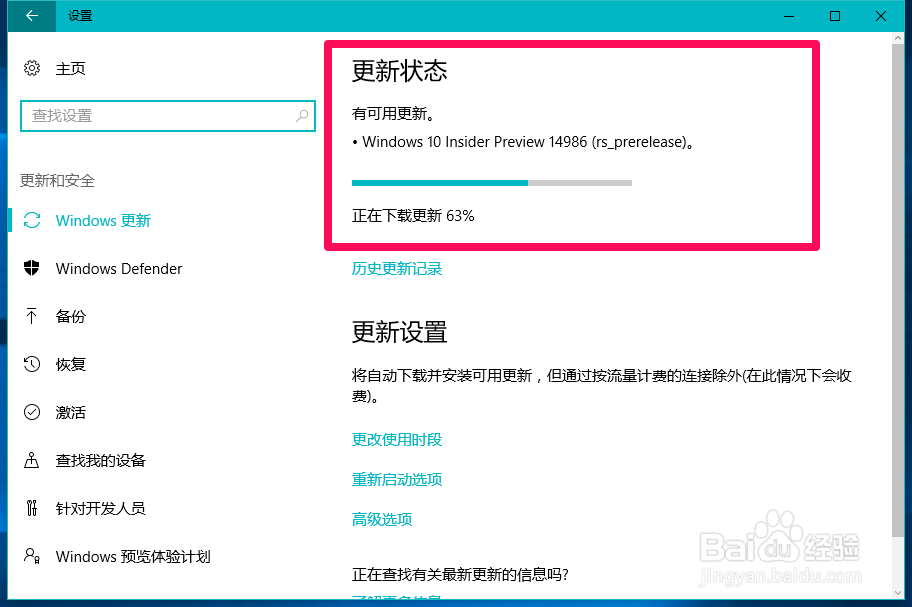
3、Windows 10 Insider Preview 14986(rs_prerelease)版准备安装更新完成,我们点击:立即重新启动;
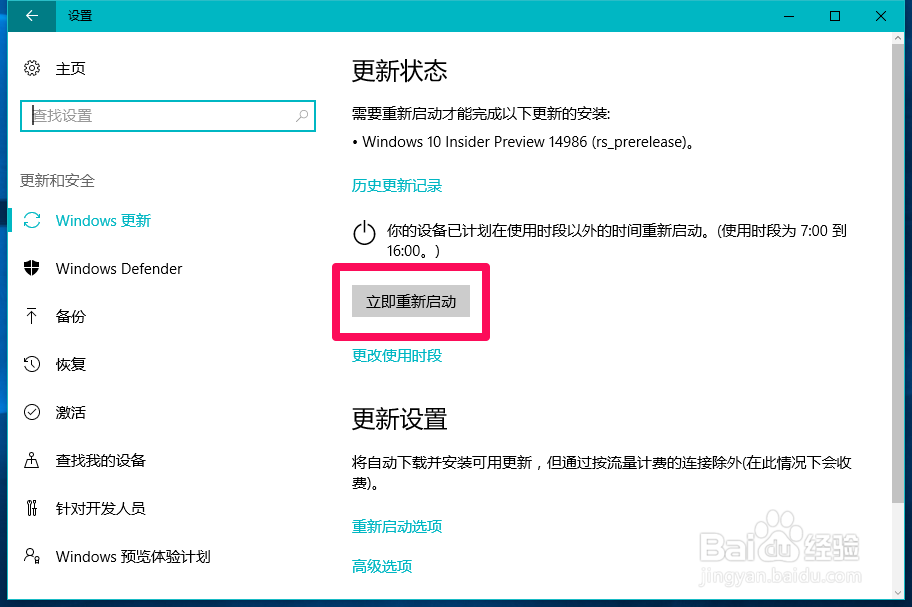




9、然后系统更新进行最后的操作,出现以下几个界面,当出现最后的:“休对故人思故国,且将新火试新茶。”敬请开始吧!后,电脑进入系统桌面。



11、接着弹出一个Windows Defender新增功能对话框,我们点击【启用(T)】,再点击关闭。(注意:必须点击Windows Defender新增功能的启用,否则Windows Defender不会进入保护状态。)
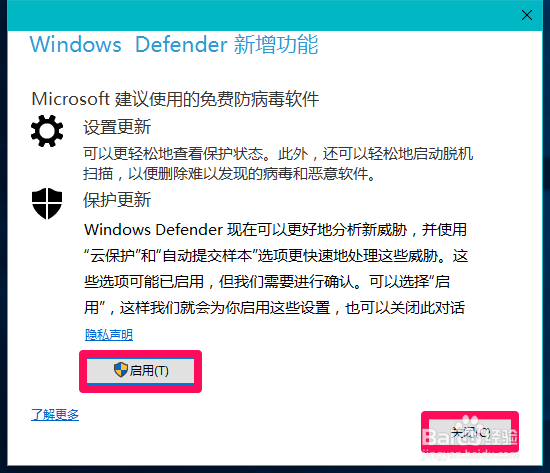
12、至此,Windows10系统从14971版升级到17986版全部完成。
